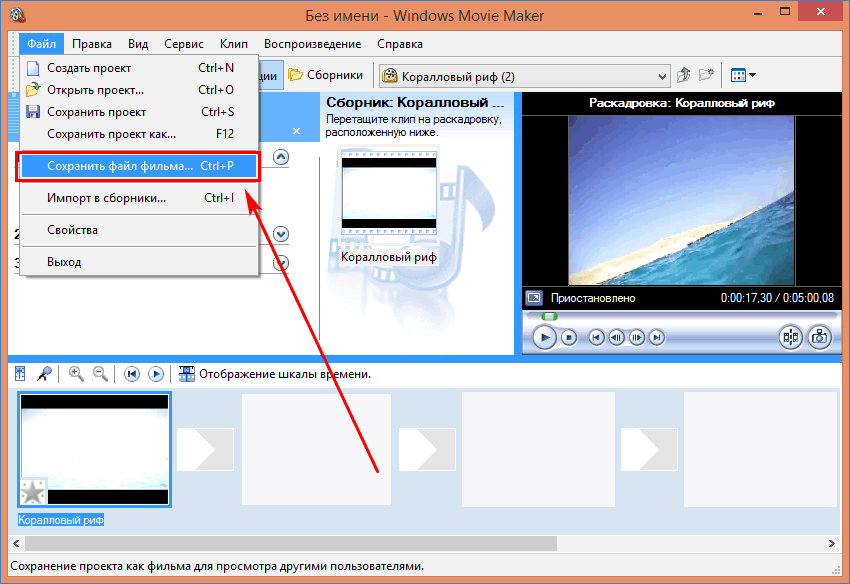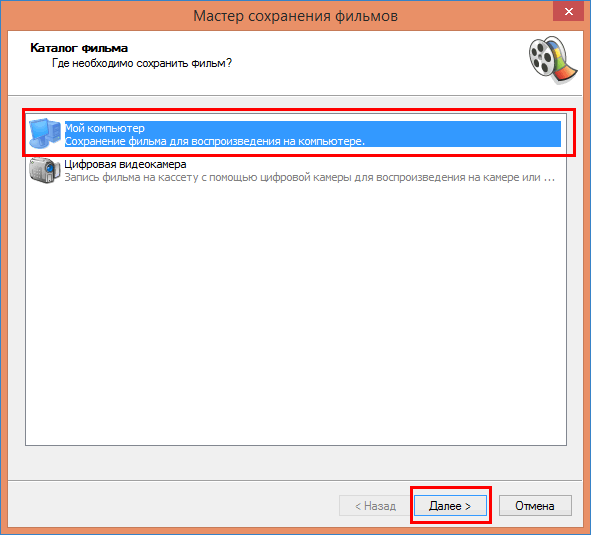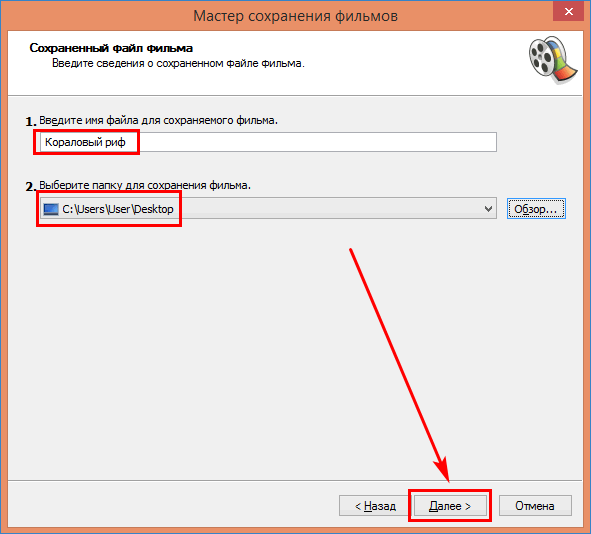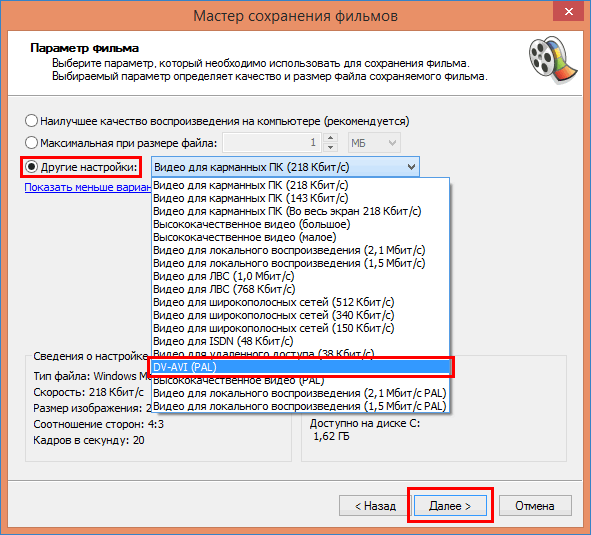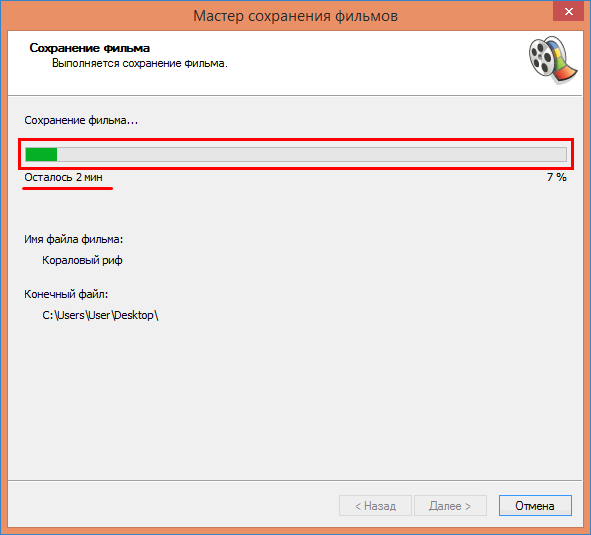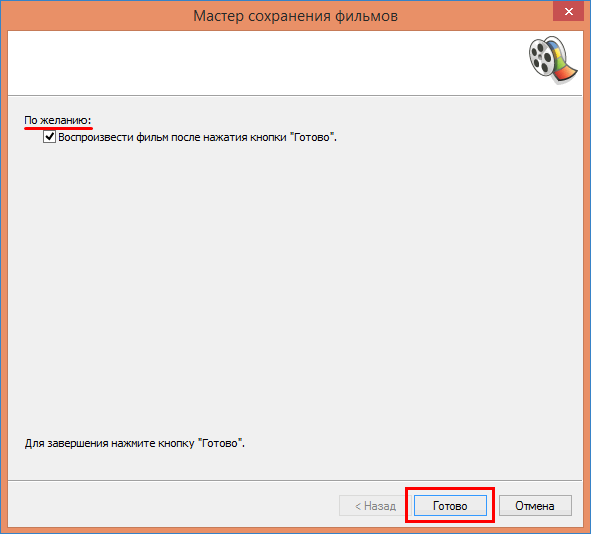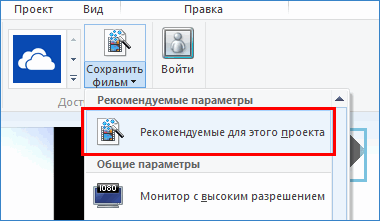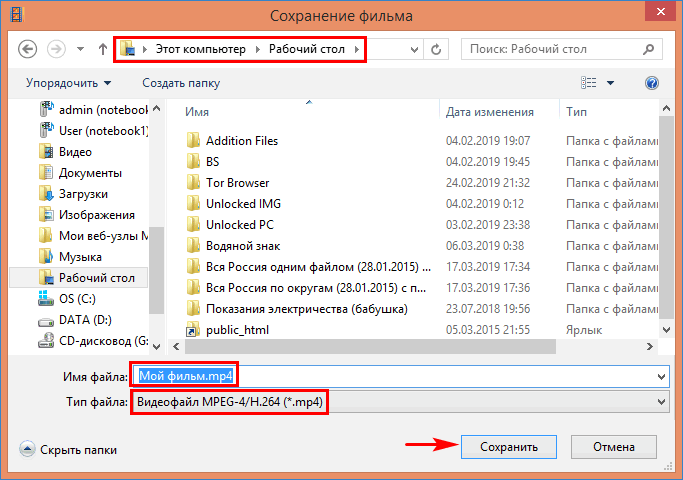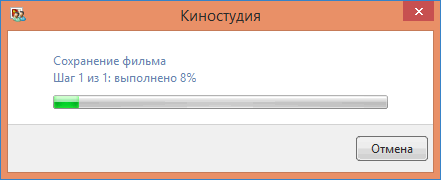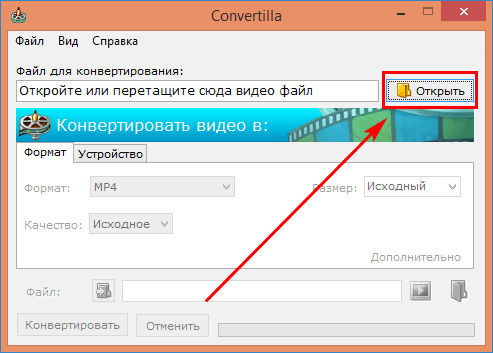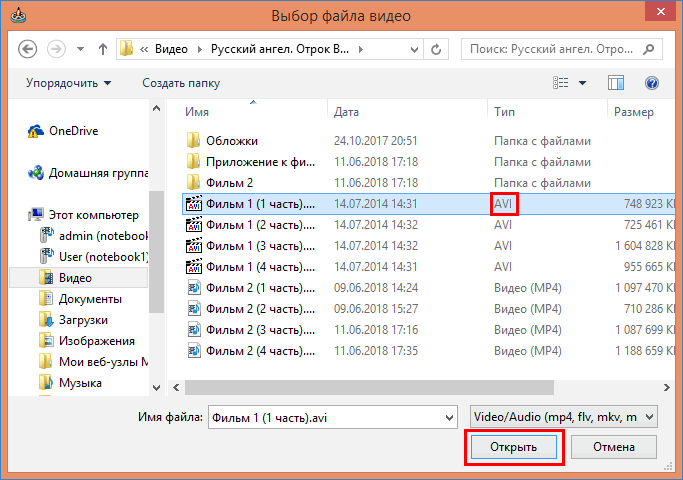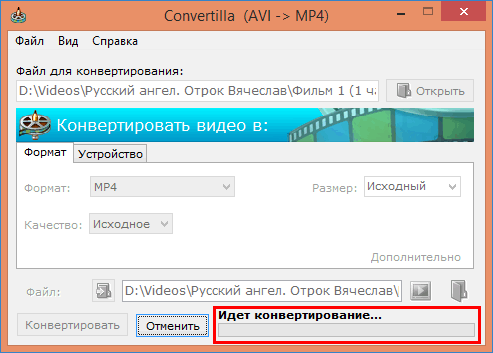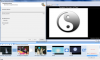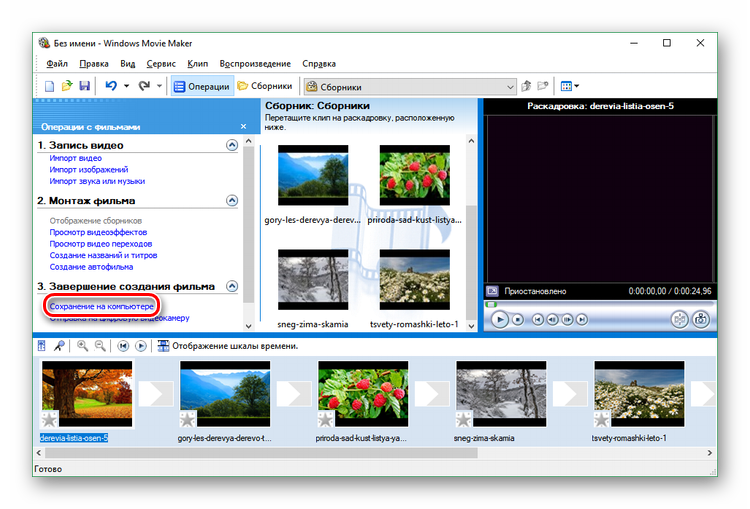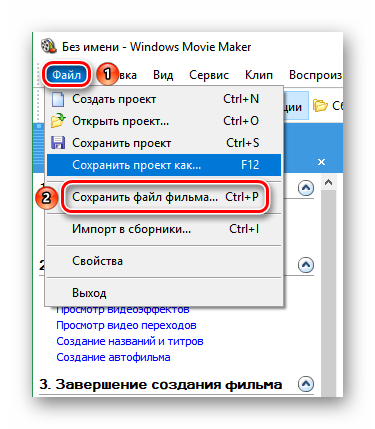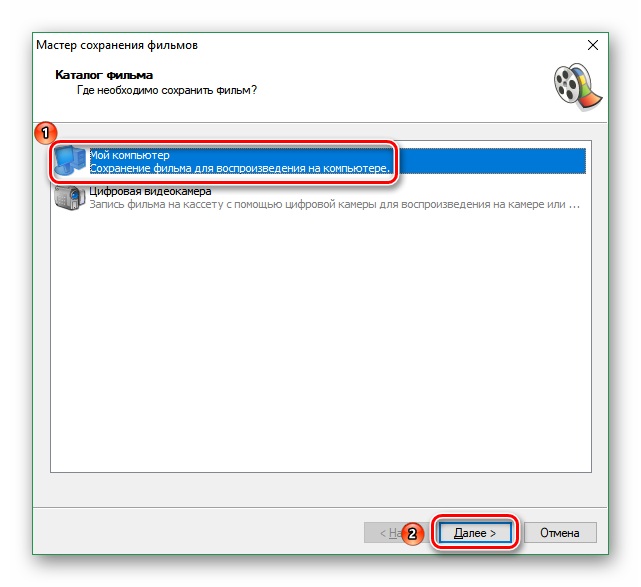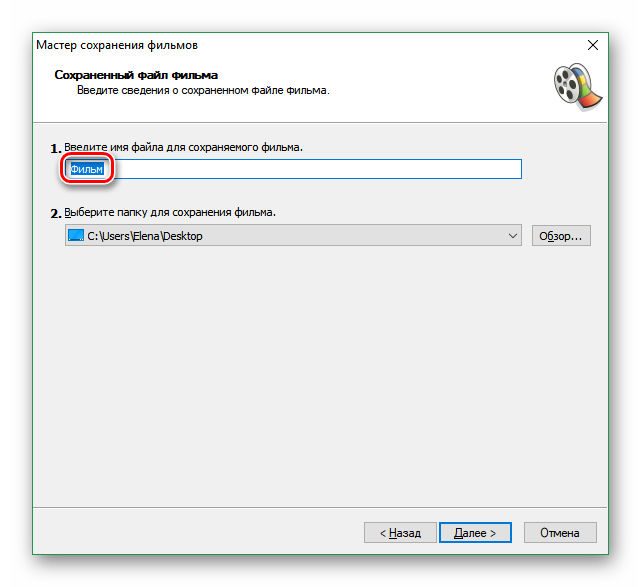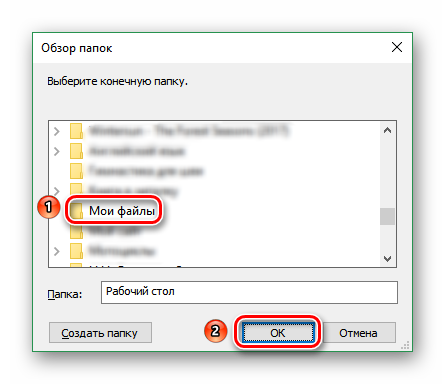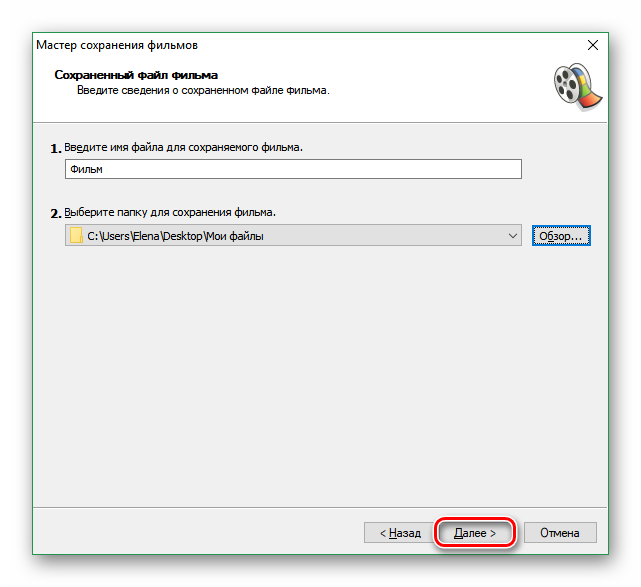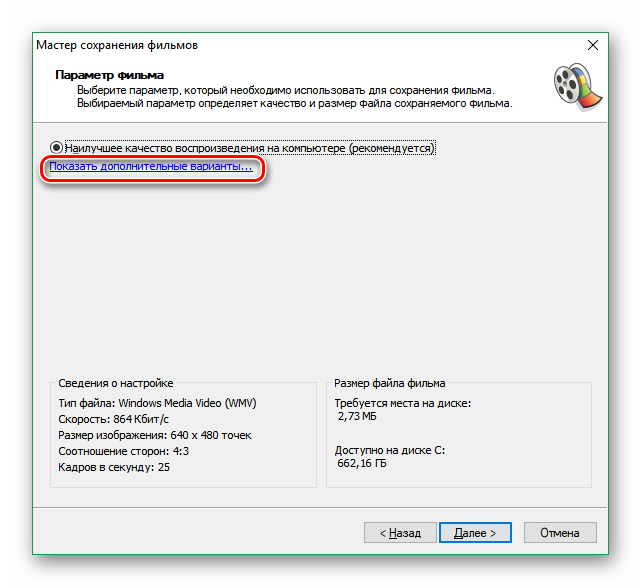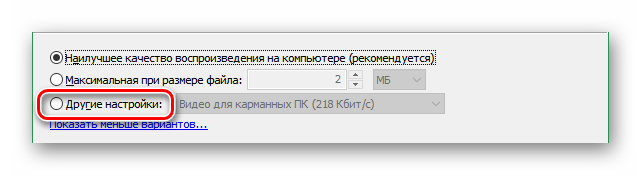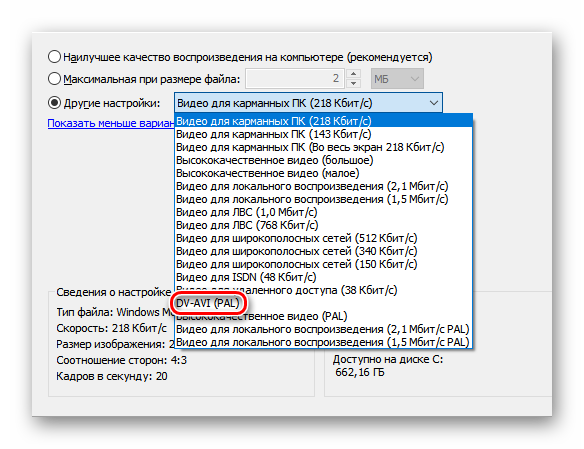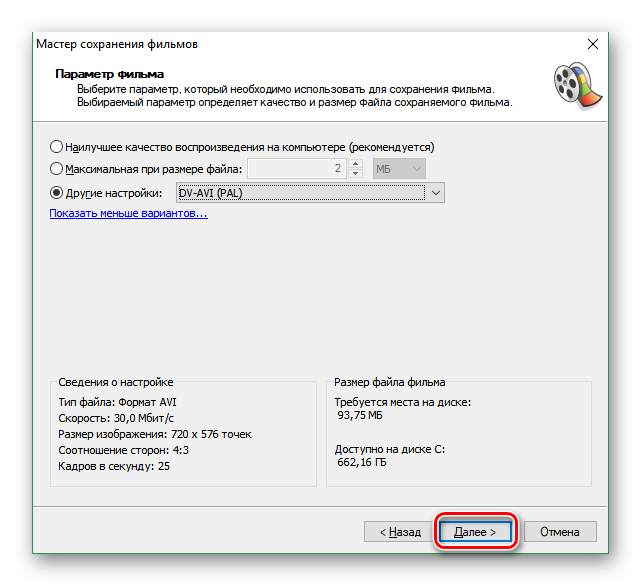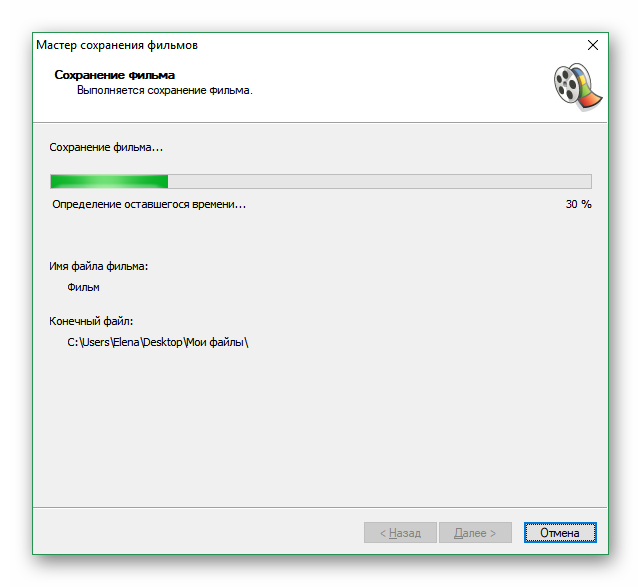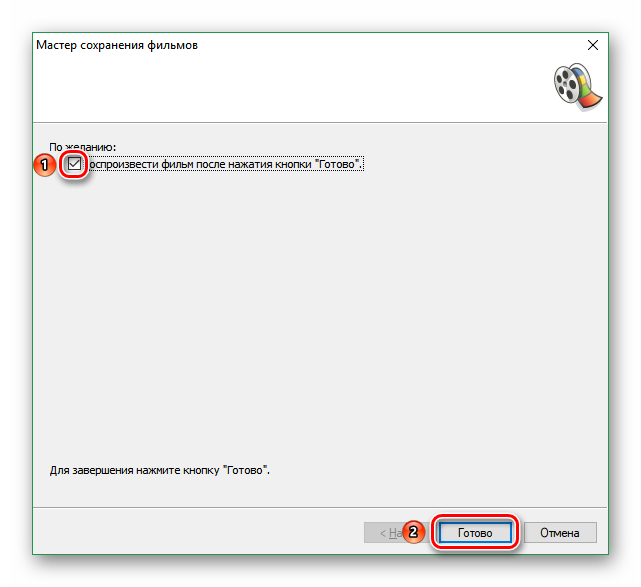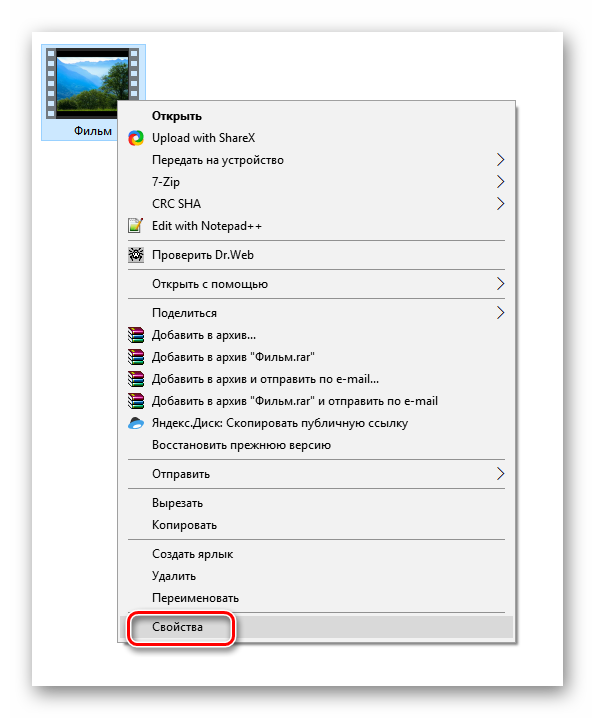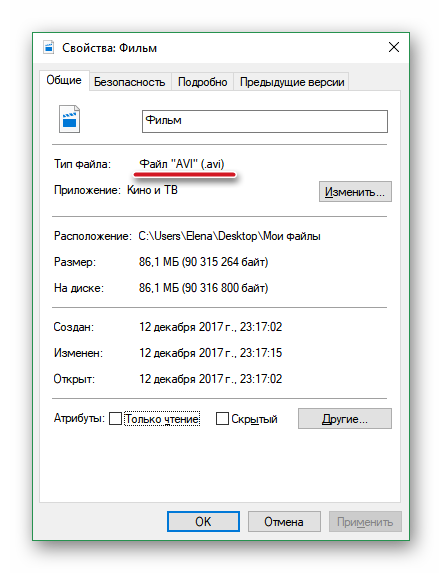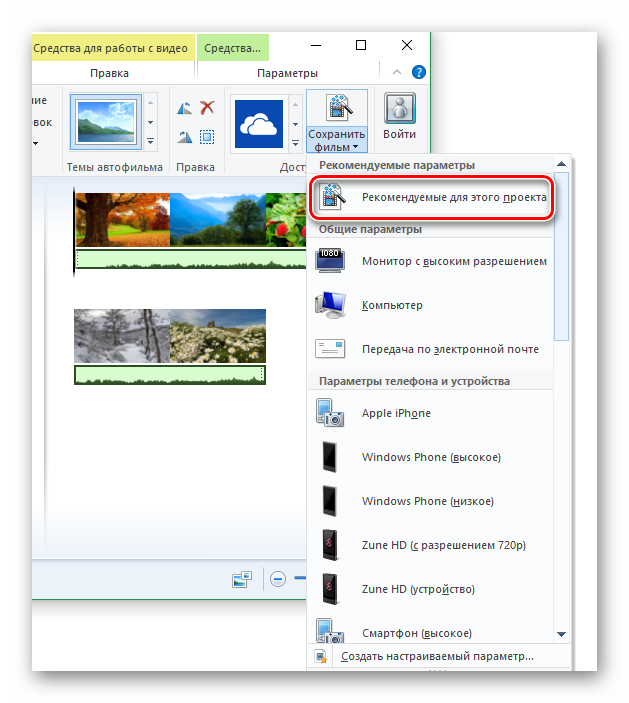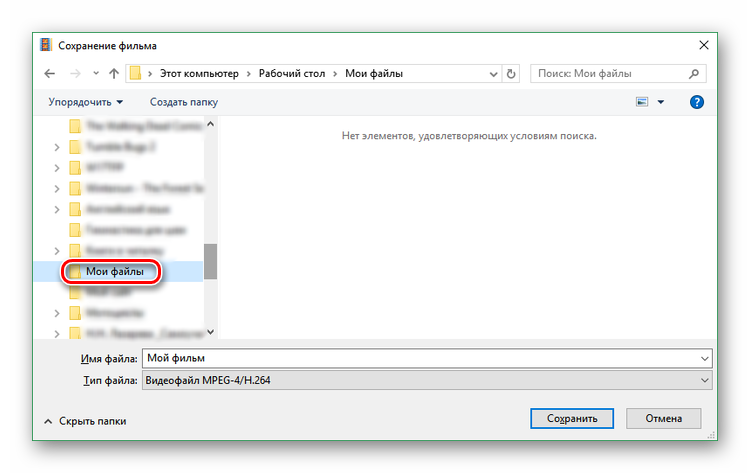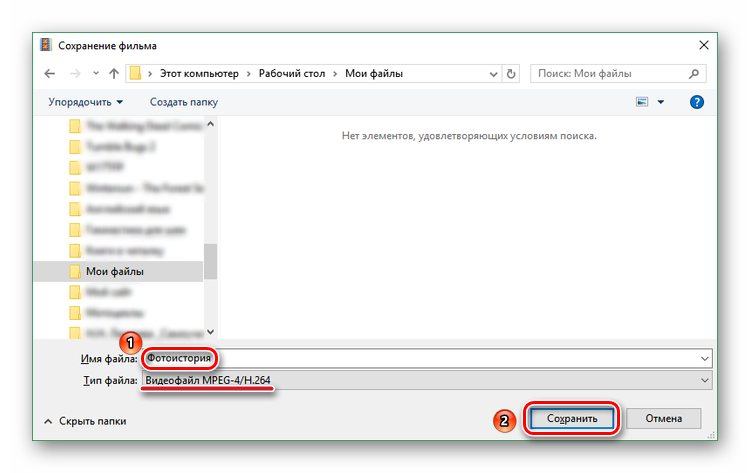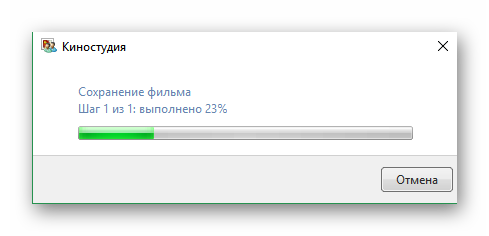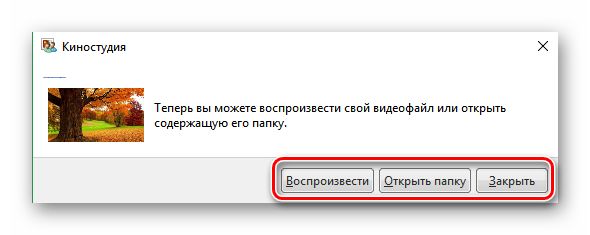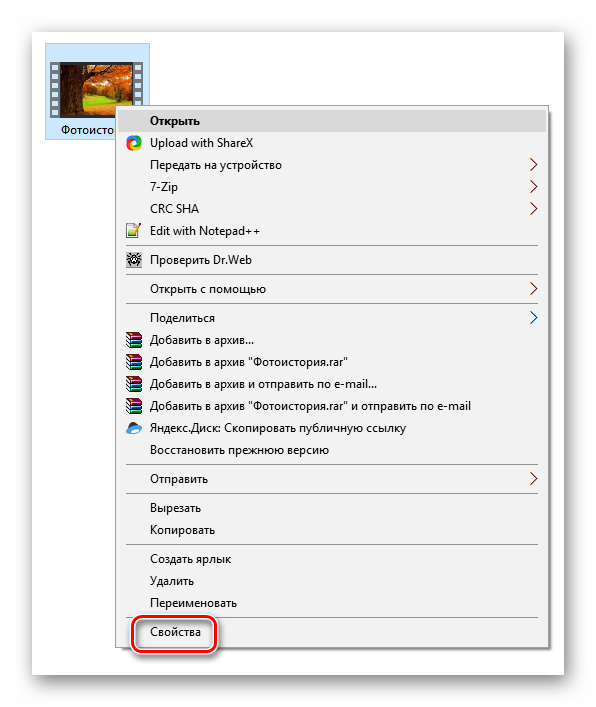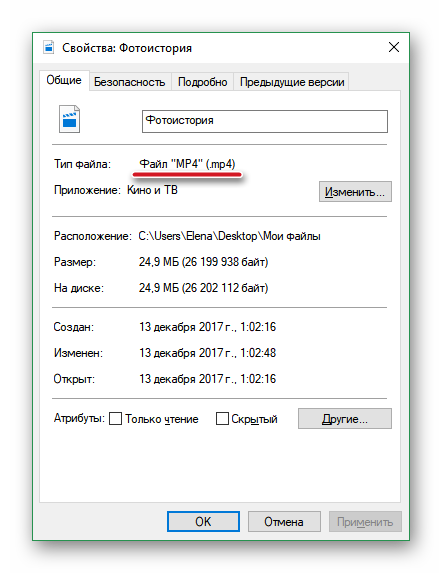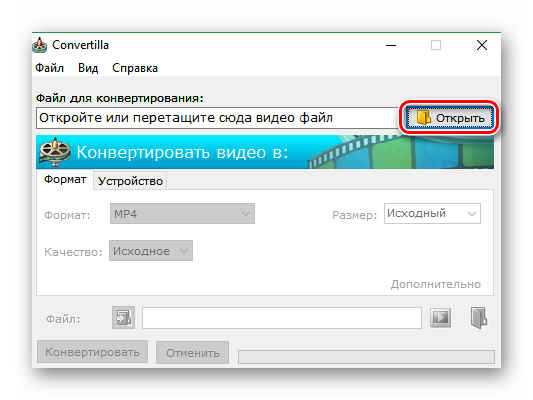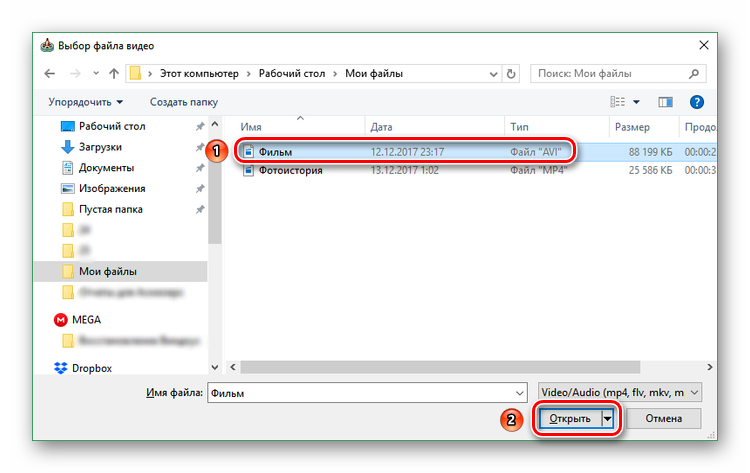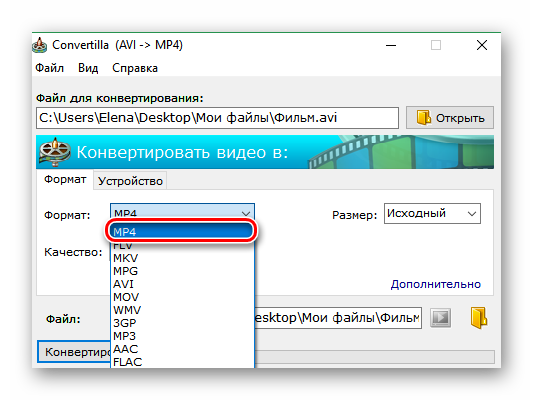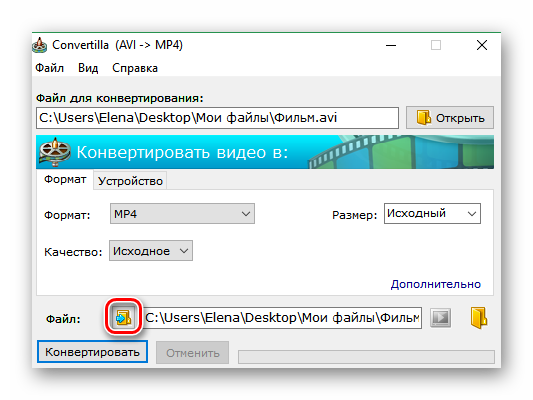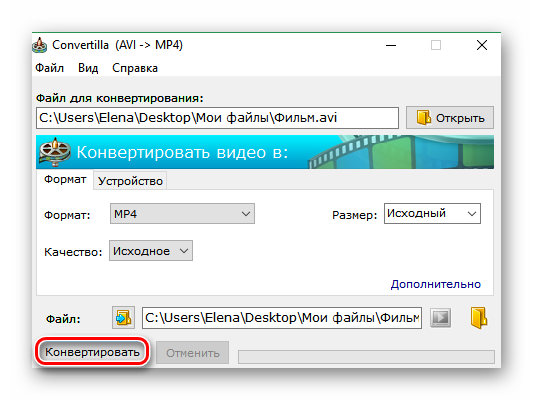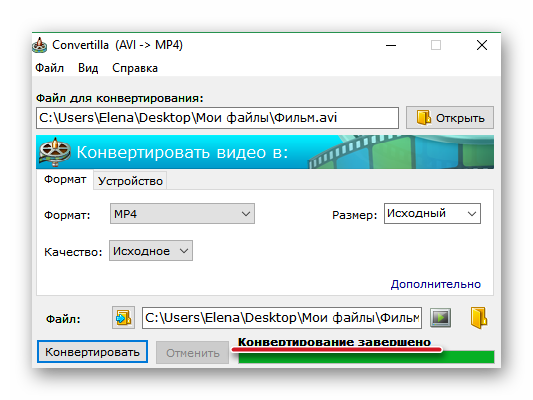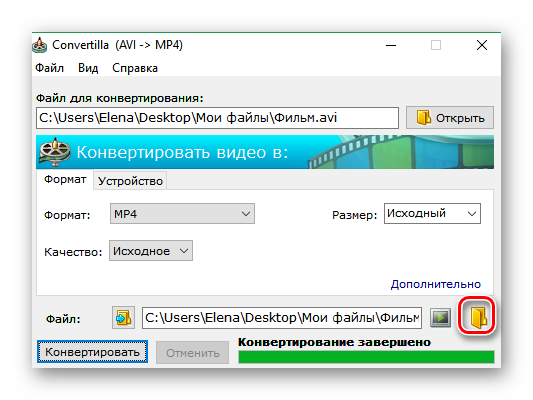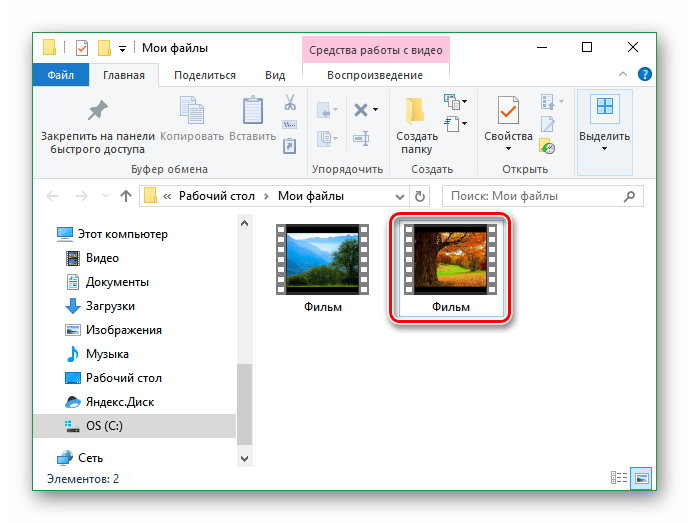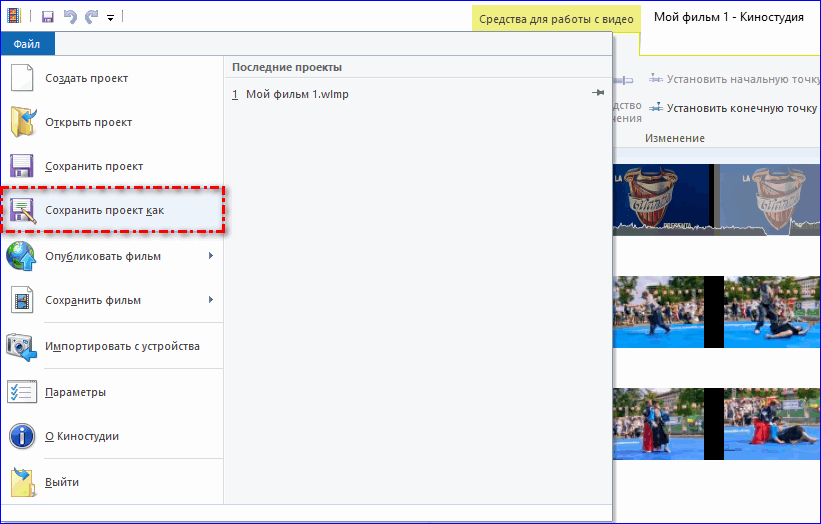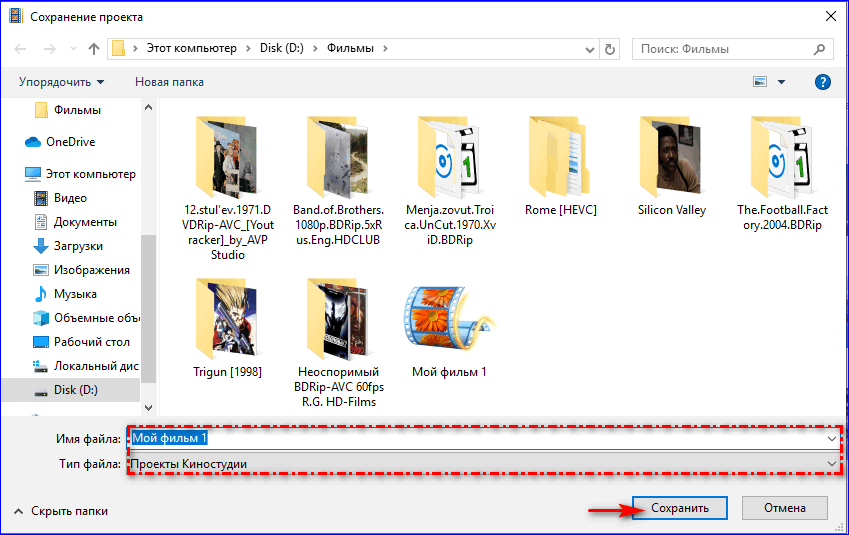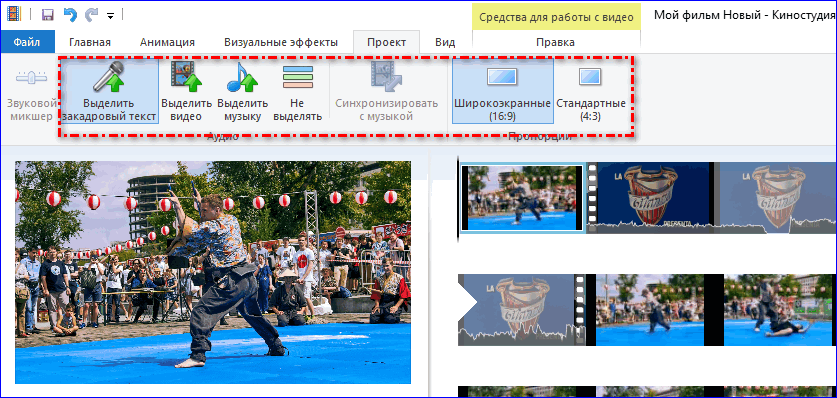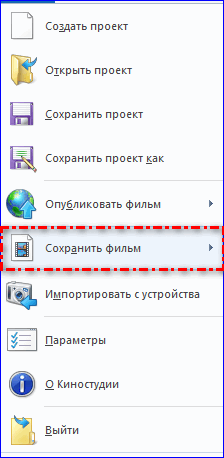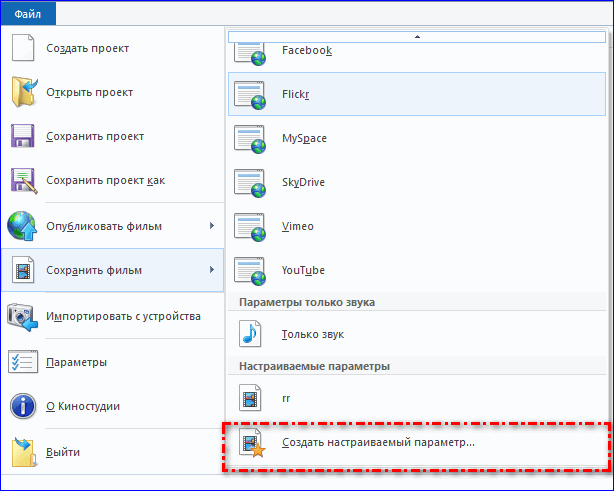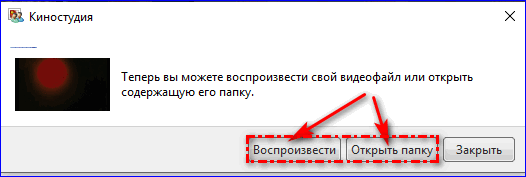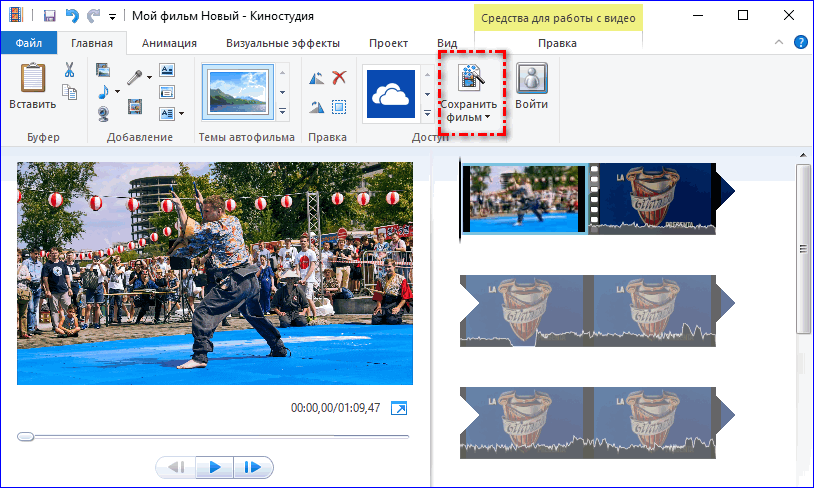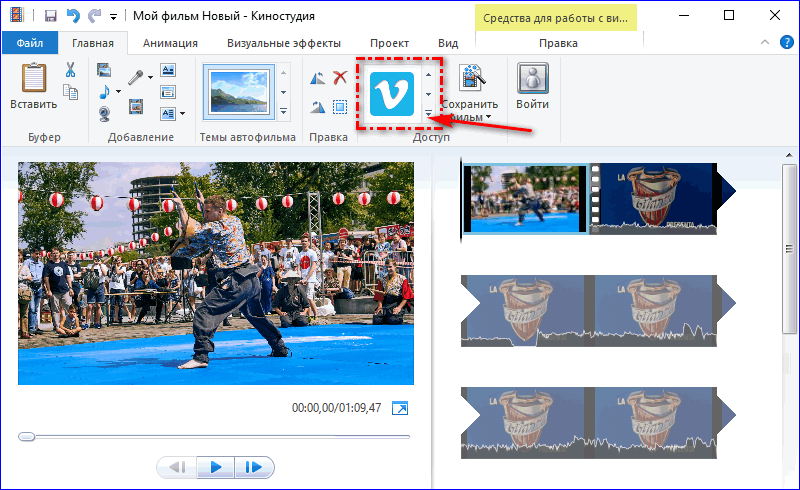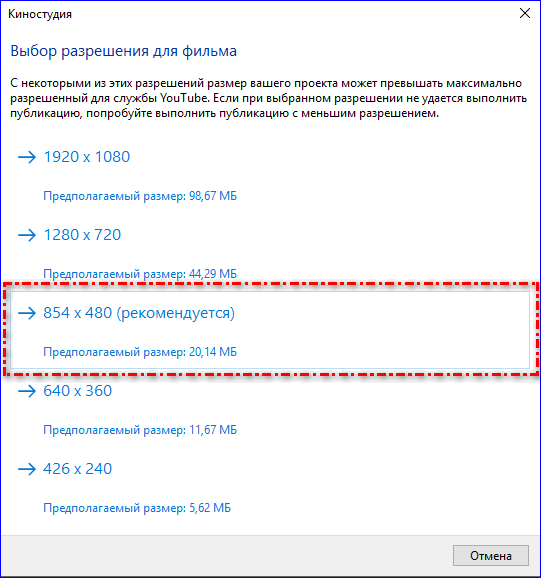Запрос в поисковых системах «MovieMaker не сохраняет фильм что делать», говорит о распространенной проблеме записи готового видеоролика в Муви Мейкер на ПК или видеокамеру. Такая ошибка вызвана трудностью определения формата видео-файла в Windows MovieMaker при записи получившегося клипа. Узнаем, что можно предпринять для устранения ошибки и корректного сохранения смонтированного ролика.
Содержание
- Почему Windows MovieMaker не сохраняет фильм – как исправить
- Сохранение видео в AVI в Movie Maker
- Сохранение в формате MP4
- Настройки системы
Почему Windows MovieMaker не сохраняет фильм – как исправить
Невозможность записать в Movie Maker сделанный фильм на компьютер возникает по разным причинам.
- Недостаточно места на диске.
- Формат видеокамеры не поддерживает загружаемый файл.
- Текущая версия «Мувимейкер» не работает с сохраняемым видео-форматом.
- В процессе монтажа видеоклипа были допущены ошибки.
Замечание. Важно знать, что программа МовиМейкер при сохранении в формат WMV требует значительно больше места на жестком диске, чем при записи в AVI. Поэтому часто для выполнения операции просто не хватает места.
Сохранение видео в AVI в Movie Maker
Самая частая причина, по которой видеоролик не записывается на диск – другой формат файла. По умолчанию программа сохраняется видео-файл с расширением «.wmv». Этот тип файла не является стандартным для компьютеров. Они привыкли воспроизводить AVI-фильмы. Поэтому если возникла ошибка с WMV, рекомендуется поменять тип видеоклипа на AVI. Как сохранить видео в MovieMaker в AVI-формате, покажет инструкция.
- Запустить приложение Windows Movie Maker, открыть любой видео-файл.
- На панели задач или в меню «Файл» найти и нажать пункт сохранения видеоролика на компьютере («Ctrl + P» на клавиатуре).
- Откроется диалоговое окно с выбором места записи медиа-клипа. Сначала нажимаем «Мой компьютер», затем кнопку «Далее».
- В окне сведений о видео-файле дать название ролику и указать точный каталог для сохранения. Жмем по кнопке продолжения.
- В окне параметров нажать по ссылке «Показать дополнительные варианты…», чтобы выбрать нужную опцию.
- Поставить флажок на пункте «Другие настройки». В списке выбора доступных форматов указать установить пункт «DV-AVI (PAL)». Перейти к следующему шагу.
- Подождать завершения процесса сохранения фильма.
- По окончании нажимаем «Готово». Если требуется проверить получившийся клип оставить активной галочку воспроизведения.
После сохранения видео-клипа в другом формате желательно убедиться, что он записался правильно. Чтобы проверить получившийся результат, переходим в каталог записи файла, нажимаем по нему правой клавишей мышки и выбираем пункт меню «Свойства».
Открыв окно параметров, смотрим на формат созданного видеоклипа. Воспроизвести такой клип можно в любом проигрывателе, либо в самом «Муви Мейкер».
Сохранение в формате MP4
При просмотре списка доступных форматов в предыдущей инструкции можно заметить, что там отсутствует «MP4». Эта возможность не предусмотрена в приложении. Для получения MPEG-4 видео потребуется использовать другой продукт «Киностудия Windows Live». Как сохранить видео в Мувимейкере в формате mp4 через «Киностудию», расскажет следующая инструкция.
- Скачать, установить и запустить программу «Киностудии». Открыть в ней любой видеоклип.
- Во вкладке «Главная» нажать на стрелку рядом с кнопкой «Сохранить фильм».
- Затем указываем ссылку «Рекомендуемые для этого проекта».
- Выбрать полный путь для записи MP4-файла, задать наименование клипа и нажать кнопку сохранения.
- Дождаться завершения процедуры записи и конвертации в MP4-формат.
- Программа предложить выбрать один из вариантов: «Открыть папку», «Воспроизвести» или «Закрыть» диалоговое окно. Нажать по нужной кнопке.
- Проверить файловый формат – нажатие правой кнопкой по значку файла, пункт «Свойства».
- Расширение указано в строке «Тип файла».
Другой метод сохранить файл в MP4-формате – воспользоваться любым медиа-конвертером. В данном примере рассматривается работа конвертера «Convertilla».
- Загрузить и установить оффлайн-конвертер.
- Запустить приложение и нажать кнопку «Открыть в правой части окна».
- Найти AVI-файл и открыть его в диалоговом окне.
- Напротив надписи «Формат» указать «MP4».
- Задать полный путь для записи MP4-файла и нажать «Конвертировать».
- Подождать завершения конвертации и проверить расширение сконвертированного видео-файла.
Таким же способом можно конвертировать MP4 в AVI или другой формат. Windows Movie Maker умеет сохранять видеоролики только в AVI. Тип MPEG-4 здесь не предусмотрен. Новая разработка «Киностудия Windows Live» наоборот, может записать файл только в MP4.
Настройки системы
Помимо предложенных вариантов исправления ошибки записи, есть другой способ попытаться устранить ошибку. Он затрагивает ОС. Потребуется пошагово выполнить следующие действия.
- Выполнить очистку диска стандартной программой Windows.
- Нажать «Пуск», ввести в строке поиска «msconfig», затем «Enter». Удалить все приложения из раздела автозагрузки. Перезапустить компьютер.
- Полностью удалить каталог «C:ProgramFilesCommonFilesWindowsLive». Открыть командную строку, ввести команду sfc /scannow и нажать «Enter».
- Повторно сохранить видеоролик в Movie Maker 2.6.
Примечание. Рекомендуется также удалить неиспользуемые компоненты Windows из панели управления и произвести очистку специализированной программой, например, CCleaner.
Научившись устранять и предупреждать возможные ошибки сохранения в Муви Мейкере, создатели видеоклипов, смогут избежать подобной проблемы. Достаточно иметь «под рукой» Windows Movie Maker 2.6 и конвертер видео-файлов.
0
1
09.05.2011, 13:43
А какая версия операционки и МувМейкера?
0
0
09.05.2011, 18:31
XP, версия 2.1
6
0
10.05.2011, 10:05
Ясно.
Ролик, я так понимаю длинный получился? Если да, то можно попробовать скопировать проект и в первой копии оставить половину элементов, а вторую половину удалить, а в другой копии удалить первую часть ролика. Затем можно попробовать сохранить эти части в виде фильмов и при удачном результате склеить данные файлы в один.
0
0
10.05.2011, 16:00
Пробовал, но без успеха. То кусок ролика сохраняет, а то вдруг 5-ти секундный ролик не хочет.
0
0
10.05.2011, 16:06
Вполне возможно, что тогда проблема в обработке самих фото и видео элементов. Может это из-за корявости работы с какими-то форматами. Советую переустновить МувМейкер или просто хотя бы кодеки, например, есть пакет кодеков K-Lite Codek Pack, а затем попробовать снова сохранить фильм.
0
4
15.05.2011, 13:12
Эх, картина не изменилась (((
0
0
15.05.2011, 15:27
Тогда советую взять проект и все файлы, которые к нему идут и скопировать на другой компьютер, только в точно такое же место на диске и попробовать там сохранить фильм, если нет у себя второго компа, то придется идти к другу.
9
1
21.06.2011, 17:26
У меня версия 2.6. Я создала ролик, поставила на сохранение на комьпютер. Грузится где-то час, но безуспешно. Ни одного процента загрузки. А время отсчитывает чуть ли не на 5000 минут
1
0
21.06.2011, 17:32
2
0
21.06.2011, 17:34
И получается где-то так:
1
2
21.06.2011, 17:37
Читала. Но это мне особой пользе не пренесло.
0
1
21.06.2011, 17:41
пользы
0
1
21.06.2011, 17:51
Попробуйте увеличить файл подкачки. Может дело в нехватке оперативки.
0
0
21.06.2011, 17:51
Попробуйте, на другой диск сохранить и не в корень, а в подпапку, только создайте новую папку латинскими буквами и попробуйте туда сохранить фильм.
0
0
22.06.2011, 07:08
Должно помочь?
0
0
22.06.2011, 07:38
Должно помочь?
Не узнаешь, пока не попробуешь. Некоторым помогает.
3
2
22.06.2011, 07:48
Все верно, если не поможет пробуем сделать что-то другое, решение есть нужно просто его найти, ведь одна и та же проблема может быть вызвана множеством причин.
1
0
08.07.2011, 17:47
пыталась. все равно. Ну, не полностью. Я разбила фильм на три части. две скинула а флешку. а последняя все также висит.
3
1
12.11.2011, 17:10
Такая проблема. Сохраняю видео 10:13 мин. При сохранении выдает: Проверьте есть ли доступ к папке, свободное место на диске или исходники.
При том на диске 5 Гб памяти, доступ к папке открыт и исходники есть.
Пробовала в другую папку — все равно не сохраняется. Меняла кодеки, переустанавливала копм, проверяла совместимость, опер.память, пробовала на другой комп.. Но все равно ничего. Просидела над видео очень долго, не хотелось бы, чтобы оно ушло «в небытие». Делить видео не решаюсь, так как подробно как это делать не знаю. И разъединять не хочу, ибо видео должно быть целым.
6
2
06.12.2011, 07:34
а у меня просто час грузится ни одного процента.написано осталось 10000 минут. что делать?
2
0
07.12.2011, 00:17
пыталась. все равно. Ну, не полностью. Я разбила фильм на три части. две скинула а флешку. а последняя все также висит.
попробуйте последнюю разбить на две части.
5
1
08.12.2011, 13:40
Мой муви обещает сохранять видео over9000000 минут
Никогда такого небыло хоть видео и неочень длиное.
1
2
03.04.2012, 00:06
спасибо..очень помогло=))
0
0
03.04.2012, 09:25
Мой муви обещает сохранять видео over9000000 минут
Никогда такого небыло хоть видео и неочень длиное.
Почитать о том, что делать, если не получается сохранить видео в файл в программе под названием Windows Movie Maker вы можете тут:
http://news.mydiv.net/news/vie…me-windows-movie-maker.html#22
где описаны практически все возможные варианты действий, попробуйте, возможно, эта статья вам поможет справиться с проблемой.
0
0
03.04.2012, 09:27
спасибо..очень помогло=))
Пожалуйста. Очень рад, что смог вам помочь, если будут еще вопросы относительно программы Windows Movie Maker или какого-либо другого программного обеспечения, то пишите на этом сайте, постараюсь ответить.
При попытке сохранения готового видео в Windows Movie Maker пользователи сталкиваются с проблемой при выборе формата файла. Разберемся, как можно ее решить.
Содержание
- Сохранение файла в формате AVI в Movie Maker
- Сохранение видео в формате MP4
- Способ 1: Использование Киностудии Windows Live
- Способ 2: Использование конвертера
По умолчанию Виндовс Муви Мейкер сохраняет видео в формате WMV. Хотя местонахождение возможности выбора расширения AVI не совсем очевидно, эта функция тоже присутствует в программе.
- Открыть Мастер сохранения в Муви Мейкере можно несколькими способами. Первый вариант – это ссылка «Сохранение на компьютере» в блоке «Завершение создания фильма» на панели задач.
Второй способ – выбор пункта «Сохранить файл фильма…» в меню «Файл».
Или можно просто одновременно нажать клавиши CTRL и P (на латинице) на клавиатуре.
- Появится окошко с предложением выбрать место для сохранения видео. Кликните по «Мой компьютер», а потом нажмите кнопку «Далее».
- Дайте название вашему проекту.
- Кликните по кнопке «Обзор…», чтобы выбрать папку для сохранения видео.
- Укажите путь и щелкните «ОК».
- Нажмите «Далее».
- Здесь кликните по ссылке «Показать дополнительные варианты…».
- Станут доступны еще два пункта. Нужно отметить «Другие настройки».
- В ставшем активным меню найдите DV-AVI (PAL) и щелкните по нему.
- Подтвердите свой выбор кнопкой «Далее».
Начнется процесс сохранения фильма.
- После завершения надо нажать на кнопку «Готово». Но сначала снимите галочку с опции «Воспроизвести фильм…», если вы не хотите просмотреть его прямо сейчас.
- На всякий случай перейдите в папку, где находится только что записанный фильм. Кликните по файлу правой клавишей мышки и выберите пункт «Свойства».
- Убедитесь, что видео сохранено в формате AVI.
С тем, как сохранить видео в Виндовс Муви Мейкер в AVI, разобрались. Однако, как вы могли заметить, в меню выбора параметра фильма нет MP4, поэтому сохранить клип с этим расширением не удастся. Что делать, если нужен именно этот формат? Как его выбрать покажут следующие инструкции.
Сохранение видео в формате MP4
Причиной того, почему Windows Movie Maker не сохраняет фильм с расширением MP4, является то, что у него просто не предусмотрена такая возможность. Поэтому придется использовать окольные пути: «младшего брата» Муви Мейкера – Киностудию Виндовс Лайв или конвертеры видео.
Способ 1: Использование Киностудии Windows Live
- После того как ваш клип будет готов, щелкните по кнопке «Сохранить фильм».
- Выберите пункт «Рекомендуемые для этого проекта».
- Задайте путь сохранения файла.
- Присвойте своему фильму название и нажмите на кнопку «Сохранить».
Начнется процесс записи. Дождитесь его окончания.
- После этого будет предложено выбрать один из вариантов дальнейших действий:
- Нажмите «Воспроизвести», если хотите сразу посмотреть свой фильм;
- Кнопка «Открыть папку» откроет место сохранения файла;
- Кликните «Закрыть», если просто хотите завершить работу с программой.
- Чтобы убедиться в том, что у файла нужное расширение, кликните по нему правой клавишей мыши, а потом левой клавишей по пункту «Свойства».
- Посмотрите на значение в строке «Тип файла».
Способ 2: Использование конвертера
Существует огромное количество конвертеров видео: онлайн и офлайн, бесплатные и платные, с ограниченным и расширенным функционалом. Рассмотрим применение простой бесплатной офлайн-программы Convertilla.
- Кликните по кнопке «Открыть» в окошке конвертера.
- Найдите на компьютере ваше видео с расширением AVI. Откройте его, нажав на соответствующую кнопку.
- Далее в раскрывающемся меню выберите MP4.
- Внизу окна нажмите за значок, отмеченный на скриншоте, и укажите место для сохранения файла.
- Щелкните по кнопке «Конвертировать».
- Дождитесь окончания конвертирования.
- Нажмите на значок папки в правом нижнем углу.
- Убедитесь, что рядом с файлом AVI появился MP4.
Точно таким же образом вы можете произвести конвертирование между любыми другими форматами, например, превратить MP4 в AVI.
Windows Movie Maker может записать видео в формате AVI, а вот в MP4 не может. А Киностудия Виндовс Лайв, наоборот, сохраняет только в MP4.
| Рекомендуем!InstallPack | Стандартный установщик |
|
|---|---|---|
| Официальный дистрибутив Movie Maker | ||
| Тихая установка без диалоговых окон | ||
| Рекомендации по установке необходимых программ | ||
| Пакетная установка нескольких программ |
рекомендует InstallPack, с его помощью вы сможете быстро установить программы на компьютер, подробнее на сайте.
Однако это не значит, что если вам нужен файл с расширением AVI, то нужно пользоваться только Муви Мейкером, а если в формате MP4, то Киностудией. Можно сохранить фильм в доступном формате, а потом с помощью конвертера перевести его в другой.
Всем привет! Вообще-то я редко монтирую видео, но тут пришлось. Нужно было создать фильм для работы. Оставалась ещё неделя до показа моего будущего фильма широкой публике. «Ерунда, сделаю»- подумала я. Но, как оказалось, я жестоко ошибалась.
С программой Windows Movie Maker мы знакомы давно, когда-то что-то монтировала и вроде всё получалось. Купила я её уже давненько вместе с компьютером.
У программы русский язык, приятный и понятный интерфейс, приличный набор переходов и видеоэффектов. В фильм можно вставлять титры разного стиля, фоновую музыку, убавлять громкость видео и музыки. Всё это замечательно. Из-за этого я, вдохновлённая, создала свой идеальный фильм за пару часов. Единственное, что омрачило мою радость- программа не поддерживала никакие форматы видео, кроме WMV. Поэтому я битый час искала конвертеры для своих видео, которые нужно было склеить. обрезать, добавить титры…
Но вот всё готово. Проект создан, нужно теперь его сохранить в виде видеофайла. Сохраняю…И вдруг вижу это:

Программе не удается сохранить фильм в указанной папке. Убедитесь, что исходные файлы, используемые в фильме, а также папка для сохранения по-прежнему доступны, а также проверьте наличие достаточного свободного места на диске.
Запись, естественно, не удалась. Прочитав всё то, что процитировала выше, я чуть не воскликнула: «Что?!» Файлы мои все на месте, папка тоже, на диске очень много свободного места!
Погоревав немного, я полезла в поисковик, чтобы найти решение моей проблемы. И что я там увидела? Сотни таких же расстроенных людей. Они молили о помощи. Не у всех в итоге получалось вывести фильм. Скажу сразу, ответа в интернете я не нашла.
Не буду описывать подробно свои мытарства, скажу только, что за неделю фильм я так и не смогла вывести на компьютер.
Осталась одна ночь… И тут я психанула и стала методом тыка стараться решить проблему. И решила.
Так что же делать, если Windows Movie Maker выдаёт проблему: «Программе не удаётся сохранить фильм…»? Удалить программу и забыть о ней навсегда Попробовать переконвертировать ещё раз все кусочки видео, которые вы монтируете. Я нашла другой конвертер, и, о чудо, фильм записался в последнюю ночь. За него мы получили первое место в конкурсе.
И, напоследок, расскажу об ещё одном недостатке программы- смонтированный фильм получается среднего качества, мой трёхминутный весил всего 13 мегабайт!
Вывод. Я не советую вам пользоваться этой программой, так как это чревато впаданием в депрессию! Всем спасибо за внимание! Если есть вопросы, пишите в комментариях, помогу чем могу!
- Remove From My Forums
-
Question
-
I have recently created a 50 minute movie for a school project and do not have enouph time to restart with live windows movie maker and i have tried every single format to save my file as but the message:
«Windows Movie Maker cannot save the movie to the specified location. Verify that the original source files used in your movie are still available, that the saving location is still available, and that there is enough free disk space available, then try
again.»I have verified all of this so is there anything else i need to check?
or is it possible that i somehow convert my windows movie maker file into a different file/program (posibly the newer windows movie maker) o that i can finalze my movie?
Thank you!
Answers
-
try saving in the same location you have your captured footages
Tunde Abagun MCP,MCSA,MCTS,MCITP en p «for the love of Computers»
-
Marked as answer by
Wednesday, January 19, 2011 4:04 AM
-
Marked as answer by
-
Movie Maker is a very basic program designed with some big memory handling limitations.
When a project is created, the size of the project created has a direct influence on whether or not it can be rendered successfully as a .WMV file
When you goes to turn the project into a movie file in preparation to be burned or stored on the Hard drive, there must be AT LEAST as much AVALIABLE MEMORY as the size of the movie file when the rendering completes (as found in task manager under the
«performance» tab)In other words, if the customer’s movie fileproject is 128 mb, then there must be at least 128 mb of free AVALIABLE RAM when he goes to create file by selecting «Save Movie File». If there is not, then you will receive a deceptive error message reading:
«Windows Movie Maker cannot save the movie to the specified location. Verify that the original source files used in your movie are still available, that the saving location is still available, and that there is enough free disk space available, and then try
again.»one posible temporary solution to free ram for the redering step is to put the computer into a clean boot to free up the needed resources to complete
the step.http://support.microsoft.com/kb/310353
http://support.microsoft.com/default.aspx?scid=kb;en-us;310560It may be that the customer will have to purchase more RAM or may need to split the project into smaller pieces and have the smaller files selected to be played in succession as a play list through Media player if the clean boot does not provide the environment
necessary to complete the rendering.Regards,
Please remember to click “Mark as Answer” on the post that helps you, and to click “Unmark as Answer” if a marked post does not actually answer your question. This can be beneficial to other community members reading the thread. ”
-
Marked as answer by
Magon LiuModerator
Wednesday, January 19, 2011 4:04 AM
-
Marked as answer by
- Remove From My Forums
-
Question
-
I have recently created a 50 minute movie for a school project and do not have enouph time to restart with live windows movie maker and i have tried every single format to save my file as but the message:
«Windows Movie Maker cannot save the movie to the specified location. Verify that the original source files used in your movie are still available, that the saving location is still available, and that there is enough free disk space available, then try
again.»I have verified all of this so is there anything else i need to check?
or is it possible that i somehow convert my windows movie maker file into a different file/program (posibly the newer windows movie maker) o that i can finalze my movie?
Thank you!
Answers
-
try saving in the same location you have your captured footages
Tunde Abagun MCP,MCSA,MCTS,MCITP en p «for the love of Computers»
-
Marked as answer by
Wednesday, January 19, 2011 4:04 AM
-
Marked as answer by
-
Movie Maker is a very basic program designed with some big memory handling limitations.
When a project is created, the size of the project created has a direct influence on whether or not it can be rendered successfully as a .WMV file
When you goes to turn the project into a movie file in preparation to be burned or stored on the Hard drive, there must be AT LEAST as much AVALIABLE MEMORY as the size of the movie file when the rendering completes (as found in task manager under the
«performance» tab)In other words, if the customer’s movie fileproject is 128 mb, then there must be at least 128 mb of free AVALIABLE RAM when he goes to create file by selecting «Save Movie File». If there is not, then you will receive a deceptive error message reading:
«Windows Movie Maker cannot save the movie to the specified location. Verify that the original source files used in your movie are still available, that the saving location is still available, and that there is enough free disk space available, and then try
again.»one posible temporary solution to free ram for the redering step is to put the computer into a clean boot to free up the needed resources to complete
the step.http://support.microsoft.com/kb/310353
http://support.microsoft.com/default.aspx?scid=kb;en-us;310560It may be that the customer will have to purchase more RAM or may need to split the project into smaller pieces and have the smaller files selected to be played in succession as a play list through Media player if the clean boot does not provide the environment
necessary to complete the rendering.Regards,
Please remember to click “Mark as Answer” on the post that helps you, and to click “Unmark as Answer” if a marked post does not actually answer your question. This can be beneficial to other community members reading the thread. ”
-
Marked as answer by
Magon LiuModerator
Wednesday, January 19, 2011 4:04 AM
-
Marked as answer by
|
0 / 0 / 0 Регистрация: 25.12.2010 Сообщений: 7 |
|
|
1 |
|
|
25.12.2010, 15:08. Показов 42781. Ответов 11
В фильме несколько Gif, несколько Png, несколько JPG и 1 mp3. Пишет: программе не удаётся сохранить файл в указанной папке. Я уже во все папке пробовал, но пишет то же самое, подскажите, что делать ?
__________________
0 |
|
4016 / 750 / 35 Регистрация: 12.01.2010 Сообщений: 2,555 |
|
|
25.12.2010, 16:36 |
2 |
|
Bada Boo, проверьте наличие свободного места на диске с этими папками.
1 |
|
0 / 0 / 0 Регистрация: 25.12.2010 Сообщений: 7 |
|
|
25.12.2010, 23:07 [ТС] |
3 |
|
Ну вот, проблема осталась, и место на компе есть, и файлы все присутствуют, вот скриншоты: (сначала все нормально, а гдето после 15% пишет (на скриншоте))
0 |
|
4016 / 750 / 35 Регистрация: 12.01.2010 Сообщений: 2,555 |
|
|
25.12.2010, 23:28 |
4 |
|
Bada Boo, попробуй сохранить файл с другим названием (использование в названии файла двух раскладок клавиатуры и многоточия считаю неправильным). Изображения
1 |
|
0 / 0 / 0 Регистрация: 25.12.2010 Сообщений: 7 |
|
|
25.12.2010, 23:34 [ТС] |
5 |
|
Ну вот, не помогает(( Миниатюры
0 |
|
4016 / 750 / 35 Регистрация: 12.01.2010 Сообщений: 2,555 |
|
|
25.12.2010, 23:41 |
6 |
|
Bada Boo, пока не пойму в чем причина, попробуй сохранить с другими параметрами качества..
1 |
|
0 / 0 / 0 Регистрация: 25.12.2010 Сообщений: 7 |
|
|
26.12.2010, 09:21 [ТС] |
7 |
|
не по теме: скришнот делаючерез ножницы)) Добавлено через 7 минут
0 |
|
4016 / 750 / 35 Регистрация: 12.01.2010 Сообщений: 2,555 |
|
|
26.12.2010, 10:49 |
8 |
|
Bada Boo, вот здесь наверное и кроется проблема. Что-то про ОС версию Movie Maker я не спросил. Не по теме: ссылка про скриншот это подпись, чтобы некоторым пользователем, не надо было об этом писать
1 |
|
0 / 0 / 0 Регистрация: 25.12.2010 Сообщений: 7 |
|
|
26.12.2010, 11:59 [ТС] |
9 |
|
Всеравно, даже на 2.6 версии не получается сохранить файл фильма. И еще некоторые программы не работают, мне что винду переустанавливать надо ?!!
0 |
|
Domovoy |
|
26.12.2010, 12:11
|
|
Не по теме: Bada Boo, Все возможно, но про работу Windows можно продолжить в перемещенной теме
0 |
|
0 / 0 / 0 Регистрация: 25.12.2010 Сообщений: 7 |
|
|
26.12.2010, 15:24 [ТС] |
11 |
|
пытался сохранить всё без видео, и всё сохраняется…глюк ? или неправельный формат/разширение/… ?
0 |
|
4016 / 750 / 35 Регистрация: 12.01.2010 Сообщений: 2,555 |
|
|
26.12.2010, 21:47 |
12 |
|
пытался сохранить всё без видео, и всё сохраняется…глюк ? или неправильный формат/раcширение/… ? Без видео — это графические файлы и музыка? Про расширение непонятно это о каких файлах?
0 |
|
IT_Exp Эксперт 87844 / 49110 / 22898 Регистрация: 17.06.2006 Сообщений: 92,604 |
26.12.2010, 21:47 |
|
12 |
На чтение 4 мин. Просмотров 3.2k. Опубликовано 24.01.2020
Готовый продукт, созданный с помощью этого видеоредактора, можно сохранить на компьютере. Сохранить фильм в Movie Maker можно в виде проекта, если нужна будет дальнейшая работа, или в окончательном виде, если изменений не планируется.
Навигация
- Сохранение результата в виде проекта
- Сохранение окончательного варианта фильма
- Быстрый способ сохранения
- Публикация в сети Интернет
Сохранение результата в виде проекта
Если нужно сохранить готовый фильм с тем, чтобы впоследствии внести в него изменения, то разумно сделать это в виде проекта. Файл в таком случае сохранится в формате WLMP. Проектное сохранение выгодно тем, что позволяет открыть создаваемый фильм в Movie Maker в любой момент для того, чтобы внести в него изменения.
Сделать это можно следующим образом:
- Открыть вкладку «Файл».
- Далее следует выбрать кнопку «Сохранить проект как».
- В открывшемся окне напечатать имя проекта и выбрать путь его сохранения.
- Определившись с именем и местом хранения, нужно кликнуть по кнопке «Сохранить».
Сохраненный проект будет открываться по умолчанию в Movie Maker.
В процессе работы с видео все дорожки сливаются в одну, из-за этого после сохранения их в виде единого объекта формата MP4, редактировать такой видеофайл уже не получится. Поэтому и нужны проекты формата WLMP, которые дают возможность доработки фильма.
Сохранение окончательного варианта фильма
Для начала нужно убедиться в том, что все правки внесены и проект не нуждается в доработке. Можно воспользоваться опциями проекта и настроить его под нужды пользователя. Это можно сделать, кликнув по вкладке «Проект». Инструментарий этой вкладки даст возможность сделать акцент на громкости одного из элементов видео. К примеру, можно выделить музыку, наложенную на видео. Эта вкладка позволит пользователю установить нужные для видео пропорции.
После настройки можно приступить к сохранению. Сохранить видео в Movie Maker можно следующим способом:
- Кликнуть по вкладке «Файл».
- Выбрать кнопку «Сохранить фильм».
- Список, который открывается при нажатии на кнопку «Сохранить фильм», включает в себя возможные параметры сохранения объекта. Лучше всего выбрать пункт «Рекомендуемые для этого проекта». При желании можно выбрать параметры сохранения файла для планшета, смартфона или дальнейшей публикации в Интернете. Для каждого сайта из приведенных в списке предусмотрены свои параметры сохранения.
- Если подходящий параметр не нашелся, можно настроить его под требования конкретного пользователя. Для этого можно из приведенного списка выбрать пункт «Создать настраиваемый параметр».
- Появившееся окно позволяет настроить данные сохраняемого объекта. В первую очередь к ним относятся разрешение видеофайла, скорость потока, формат аудио и частота кадров в секунду. Задав нужные значения, нужно присвоить имя шаблону и нажать кнопку «Сохранить».
- После этого следует выбрать один из параметров, кликнув по нему. Откроется диалоговое окно.
- В диалоговом окне нужно выбрать директорию сохранения фильма, присвоить имя. По умолчанию можно выбрать один из двух форматов сохранения файлов — WMV и MPEG-4. Далее нужно нажать на кнопку «Сохранить».
Фильм не сохраняется в Movie Maker в формате MPEG-4, только в формате AVI. В его современной версии, Киностудии Windows Live, все происходит наоборот.
- Запустится процесс сохранения и конвертации видеофайла в нужный формат.
- По окончании процесса откроется следующее окно. В нем можно воспроизвести сохраненный файл или открыть содержащую его папку.
Вышеперечисленные действия позволят сохранить фильм в формате MP4. В случае, если требуется получить на выходе файл другого формата, можно воспользоваться одним из многочисленных видеоконвертеров.
Быстрый способ сохранения
Для ускорения процесса сохранения можно воспользоваться таким методом:
- Перейдите на вкладку «Главная».
- Нажмите кнопку «Сохранить фильм».
- Откроется список параметров, выберите подходящий.
Сохранение осуществляется по инструкции, описанной выше. Выберите формат и кликните по соответствующем кнопкам.
Публикация в сети Интернет
В случае, если сохранение не требуется, можно разместить фильм на одном из доступных для публикации сервисов.
- На вкладке «Главная» нужно кликнуть по выпадающему списку.
- Выбрав один из доступных сайтов, нужно выбрать его.
- В открывшемся окне следует выбрать разрешение, рекомендованное для конкретного сервиса.
- Выбрав разрешение, нужно кликнуть по нему.
- Запустится процесс публикации. Копия публикуемого фильма сохранится на компьютере.
Опубликовать файл можно только при наличии учетной записи в Microsoft Live.
С помощью описанных способов можно сохранить объект в формате MP4. Это один из самых распространенных форматов видео.
| Рекомендуем!InstallPack | Стандартный установщик |
|
|---|---|---|
| Официальный дистрибутив MoveMaker | ||
| Тихая установка без диалоговых окон | ||
| Рекомендации по установке необходимых программ | ||
| Пакетная установка нескольких программ |
рекомендует InstallPack, с его помощью вы сможете быстро установить программы на компьютер, подробнее на сайте.
Как сохранить фильм на компьютере
В меню Файл выберите команду Сохранить файл фильма, а затем щелкните Мой компьютер.
ИЛИ
На панели «Операции с фильмами», в разделе Завершение создания фильма, щелкните Сохранение на компьютере.
В поле Введите имя файла для сохраняемого фильма введите имя фильма.
В поле Выберите папку для сохранения фильма выполните одно из указанных действий.
Выберите путь и папку в раскрывающемся списке.
Чтобы выбрать новую папку, которая не указана в раскрывающемся списке, нажмите кнопку Обзор.
Чтобы создать новую папку, нажмите кнопку Создать папку в диалоговом окне Обзор файлов и папок и введите имя новой папки.
На странице Параметр фильма выполните одно из указанных действий.
Для использования параметра фильма по умолчанию щелкните Наилучшее качество воспроизведения на компьютере (рекомендуется). В области Сведения о настройке будут отображены подробные сведения о настройках: тип файла, скорость, размер изображения, соотношение сторон, частота кадров в секунду для воспроизводимого видео.
Чтобы использовать другую настройку для фильма, щелкните Показать дополнительные варианты, а затем выберите в списке другую настройку для фильма.
Если необходимо просмотреть фильм после завершения работы мастера, установите флажок Воспроизвести фильм после нажатия кнопки «Готово».
После того как фильм сохранен, нажмите кнопку Готово.
Изменено 17 марта, 2011 пользователем FeteL